Guía Definitiva 2025: Cómo Transferir Fotos de Xiaomi a Mac Rápida y Fácilmente
Si tienes un teléfono Xiaomi y un ordenador Mac, seguramente te habrás encontrado con el pequeño dolor de cabeza que implica pasar tus fotos de un dispositivo al otro. A diferencia de los móviles de Apple, los Xiaomi funcionan con Android, lo que a veces complica la compatibilidad directa con macOS. Pero no te preocupes: en esta guía definitiva de 2025, te enseñaremos cómo transferir fotos de Xiaomi a Mac de forma rápida, sencilla y sin perder calidad.
¿Qué es MacDroid?
MacDroid es una aplicación diseñada para conectar teléfonos Android, como Xiaomi, con ordenadores Mac de manera eficiente y sin complicaciones.
Conexión Directa y Estable
A través de un cable USB, permite transferir fotos de Xiaomi a Mac como si el móvil fuera una unidad externa, todo desde el Finder.
Interfaz Intuitiva
Su diseño es simple y fácil de usar, ideal tanto para usuarios novatos como avanzados que buscan velocidad y estabilidad en las transferencias.
Funciones Avanzadas
La versión PRO de MacDroid ofrece transferencia bidireccional, sincronización de carpetas y compatibilidad con todos los formatos de archivo.
Ideal para Fotos y Más
Aunque se usa frecuentemente para transferir fotos de Xiaomi a Mac, también es excelente para copiar vídeos, música o documentos sin usar la nube.
Versión Gratuita Disponible
Puedes empezar con la versión gratuita para tareas básicas y luego decidir si necesitas las funciones extra del modo PRO.
¿Por qué puede ser complicado?
El sistema Android y el ecosistema Apple no siempre se comunican a la perfección. Mientras que con un iPhone puedes usar AirDrop o iCloud sin esfuerzo, los teléfonos Xiaomi requieren pasos adicionales. macOS no detecta automáticamente los dispositivos Android como lo haría un PC con Windows. Por eso, saber cómo transferir fotos de Xiaomi a Mac correctamente es clave para evitar frustraciones.
Opción 1: Usar Android File Transfer
Una de las formas más directas y confiables para transferir fotos de Xiaomi a Mac es mediante la aplicación Android File Transfer. Esta herramienta gratuita creada por Google te permite explorar los archivos de tu móvil directamente desde el Finder de tu Mac.
Pasos:
- Descarga e instala Android File Transfer en tu Mac.
- Conecta tu Xiaomi al Mac usando un cable USB.
- En tu móvil, asegúrate de seleccionar la opción “Transferencia de archivos” o “MTP” cuando aparezca la notificación de conexión USB.
- Android File Transfer se abrirá automáticamente (si no, ábrelo manualmente).
- Navega hasta la carpeta DCIM o Camera y copia tus fotos al escritorio o a cualquier carpeta de tu preferencia.
Esta opción es ideal si buscas una solución simple, sin depender de servicios en la nube o aplicaciones adicionales. Eso sí, asegúrate de usar un cable USB de buena calidad para evitar interrupciones.
Opción 2: Sincronizar con Google Fotos
Otra manera muy útil de transferir fotos de Xiaomi a Mac es a través de Google Fotos. Muchos dispositivos Xiaomi vienen con esta app preinstalada, y su uso es bastante intuitivo.
¿Cómo hacerlo?
- Activa la copia de seguridad automática en Google Fotos desde tu móvil Xiaomi.
- Espera a que todas tus fotos se sincronicen (recomendable hacerlo con WiFi).
- Desde tu Mac, abre el navegador y accede a Google Fotos.
- Descarga las fotos que necesites directamente a tu ordenador.
Aunque no es una transferencia directa, esta opción resulta útil si quieres acceder a tus fotos desde varios dispositivos o hacer una copia de seguridad en la nube. Además, es excelente para liberar espacio en tu móvil sin perder tus imágenes.
Opción 3: Compartir mediante Bluetooth
Aunque es un poco más lenta, la conexión Bluetooth también puede ser una solución viable para transferir fotos de Xiaomi a Mac sin cables ni internet.
Pasos:
- Activa el Bluetooth en tu Mac y tu Xiaomi.
- Empareja ambos dispositivos.
- Desde la galería de tu Xiaomi, selecciona las fotos que deseas enviar y elige la opción «Compartir por Bluetooth».
- Elige tu Mac en la lista de dispositivos disponibles.
- Acepta la transferencia en el Mac y elige una carpeta de destino.
Esta opción es ideal si solo necesitas pasar unas cuantas fotos y no tienes acceso a un cable o conexión WiFi. Eso sí, no es recomendable para transferencias masivas debido a su velocidad limitada.
Opción 4: Usar aplicaciones de terceros
Existen varias aplicaciones confiables que permiten transferir fotos de Xiaomi a Mac con mayor flexibilidad. Algunas de las más recomendadas son Send Anywhere, AirDroid y Snapdrop. Funcionan a través de WiFi y ofrecen una experiencia bastante fluida.
Por ejemplo, con Snapdrop:
- Asegúrate de que tu Mac y tu Xiaomi estén conectados a la misma red WiFi.
- Abre el navegador en ambos dispositivos y accede a Snapdrop.
- Aparecerán los dispositivos disponibles en pantalla.
- Selecciona tu Mac desde el Xiaomi, elige las fotos y envíalas.
- Acepta la descarga en el Mac.
Estas apps son ideales si buscas velocidad y comodidad sin necesidad de instalar programas pesados o cables físicos.
Consejos para una transferencia sin problemas
Independientemente del método que elijas para transferir fotos de Xiaomi a Mac, aquí tienes algunos consejos útiles:
- Mantén tu Xiaomi actualizado: Las últimas versiones del sistema MIUI suelen mejorar la compatibilidad con otros dispositivos.
- Desbloquea el teléfono: A veces, si la pantalla está bloqueada, la conexión no se establece correctamente.
- Usa un cable original o de buena calidad: Muchos problemas de conexión provienen de cables defectuosos o de baja calidad.
- Organiza tus fotos en carpetas: Esto te ayudará a encontrar lo que buscas rápidamente y mantener tus archivos en orden al pasarlos al Mac.
Conclusión
En 2025, aunque la tecnología ha avanzado mucho, el ecosistema Android-Apple sigue presentando desafíos a la hora de compartir archivos. Pero eso no significa que sea difícil. Con las herramientas adecuadas y los pasos correctos, transferir fotos de Xiaomi a Mac puede convertirse en una tarea rápida, simple y sin complicaciones. Solo necesitas elegir el método que mejor se adapte a ti y seguir los pasos que te hemos detallado.
Así que ya lo sabes: no dejes tus recuerdos atrapados en tu móvil. Elige el camino que más te convenga y comienza hoy mismo a organizar tus fotos directamente en tu Mac.